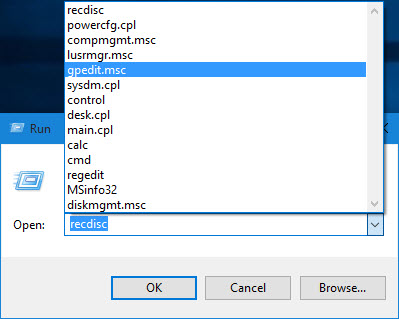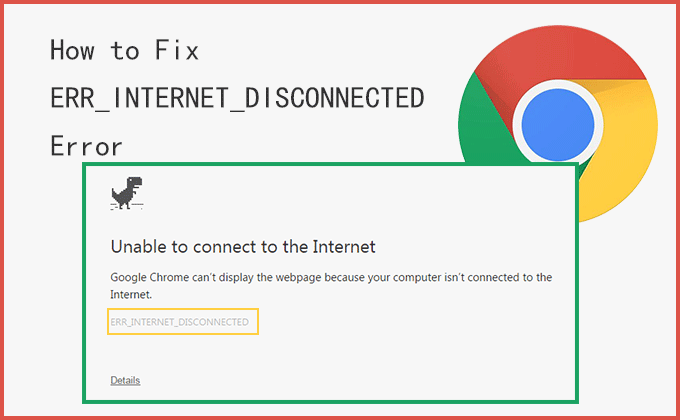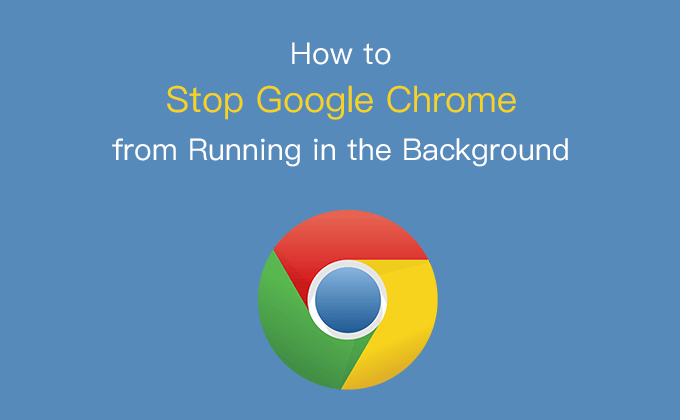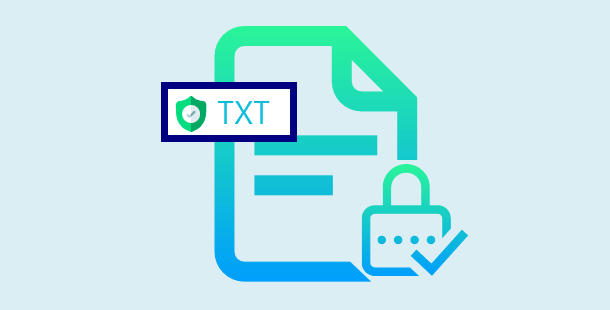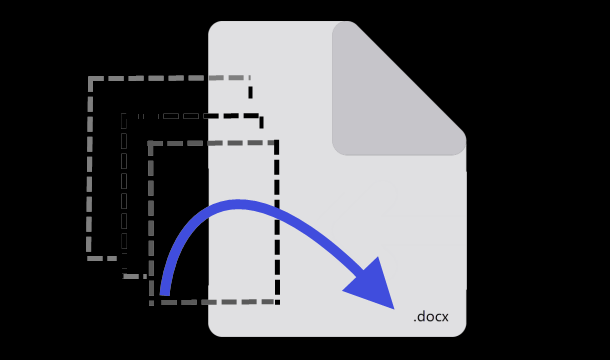iPhone говорит об отсутствии обслуживания и сети iPhone недоступны
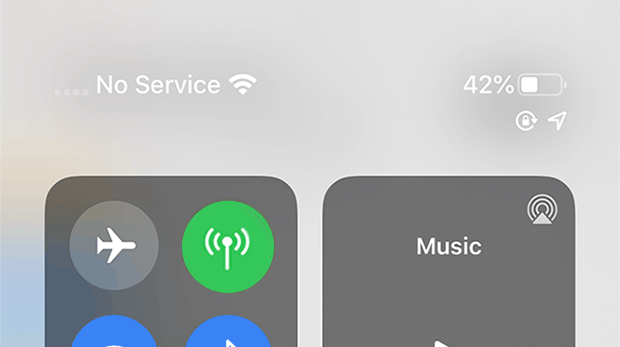
Многие пользователи iPhone сообщают, что на их устройстве в строке состояния отображается сообщение «Нет обслуживания»! Они сказали, что iPhone работает нормально, но внезапно нет сотового сигнала и пропадает услуга сотовой сети. Хорошая новость заключается в том, что есть несколько простых шагов, которые могут быстро решить проблему.
Почему ваш iPhone говорит «Нет обслуживания»
Никакое обслуживание не может быть вызвано простыми изменениями настроек, такими как режим полета или настройки оператора связи. В некоторых случаях iPhone необходимо обновить настройки сотовой связи с помощью обновления программного обеспечения от поставщика услуг сотовой связи. Сброс или замена SIM-карты телефона возникает редко. Также может быть проблема с вашим тарифным планом мобильной связи.
Как исправить ошибку iPhone без обслуживания
Следуйте приведенным ниже вариантам обслуживания, чтобы отремонтировать ваш iPhone.
- Проверить сотовые данные
- Перезагрузите iPhone
- Повторно вставьте SIM-карту
- Сбросить настройки сети
- Проверить обновления сотового оператора
- Проверить наличие обновлений программного обеспечения
- Ремонт системы iOS
1. Проверьте зону покрытия и данные сотовой связи.
Если вы по-прежнему видите «нет обслуживания» или «поиск» на вашем iPhone, обратитесь к своему оператору связи, чтобы узнать, есть ли в вашем районе покрытие сети. Также убедитесь, что ваша учетная запись активна и устройство не заблокировано для получения услуг сотовой связи.
- Убедитесь, что на телефоне не установлен режим полета.
2. Выключите и снова включите сотовые данные.
На старых iPhone с кнопкой «Домой»: проведите по экрану снизу вверх, чтобы открыть Центр управления. На iPhone X или более поздней версии смахните вниз от правого верхнего угла, чтобы получить доступ к Центру управления. Теперь выключите переключатель рядом с данными сотовой связи. Подождите некоторое время, а затем включите его.
3. Если вы путешествуете за границу, убедитесь, что ваше устройство настроено для роуминга данных. Выберите «Настройки»> «Сотовая связь»> «Параметры сотовой связи»> «Роуминг данных».
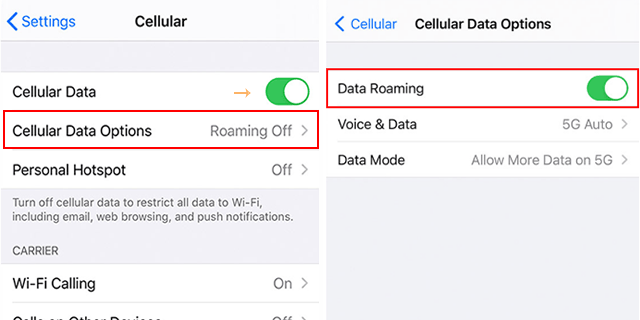
2. Перезагрузите iPhone.
Вы можете использовать один из следующих способов, чтобы выключить, а затем снова включить iPhone.
Чтобы перезагрузить iPhone X, 11 или 12
- Нажмите и удерживайте кнопку громкости и боковую кнопку, пока не появится ползунок выключения.
- Перетащите ползунок и подождите 30 секунд, пока устройство не выключится.
- Чтобы снова включить устройство, нажмите и удерживайте боковую кнопку (на правой стороне iPhone), пока не увидите логотип Apple.
Для перезапуска iPhone SE (2-го поколения), 8, 7, 6, iPhone SE или более ранней версии
- Нажмите и удерживайте боковую (или верхнюю) кнопку, пока не появится ползунок выключения питания.
- Перетащите ползунок и подождите 30 секунд, пока устройство не выключится.
- Чтобы снова включить устройство, нажмите и удерживайте боковую (или верхнюю) кнопку, пока не увидите логотип Apple.
3. Снова вставьте SIM-карту.
Возможно вы не правильно вставили симку. Поэтому извлеките SIM-карту и снова вставьте ее. Сначала выключите iPhone, а затем с помощью инструмента для извлечения SIM-карты извлеките SIM-карту. Затем снова вставьте его. После этого включите устройство.
Возможно, вам потребуется связаться с оператором связи:
- Если SIM-карта повреждена или не помещается в лоток для SIM-карты, попросите у оператора связи новую SIM-карту.
- Если вы перенесли свою SIM-карту с другого устройства, узнайте у оператора связи, работает ли ваша SIM-карта с вашим iPhone.
5. Сбросьте настройки сети.
Восстановление заводских настроек сети по умолчанию часто помогало мне в решении проблем, связанных с сетью. Таким образом, существует высокая вероятность того, что он может устранить проблему. Обратите внимание, что он сбрасывает сети и пароли Wi-Fi, настройки сотовой связи, VPN, а также настройки APN, которые вы использовали ранее.
Выберите «Настройки»> «Основные»> «Сброс»> «Сбросить настройки сети». Введите пароль вашего устройства и подтвердите.
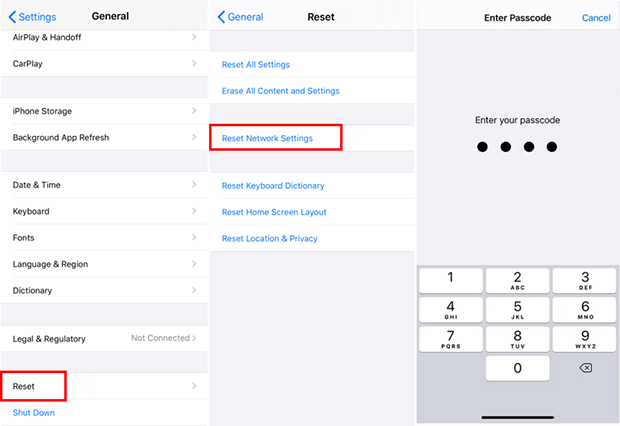
5. Проверьте обновления настроек оператора связи.
Поставщики услуг связи часто выпускают обновления для решения проблем и даже повышения производительности. Убедитесь, что на вашем устройстве появилось обновление. Если да, не забудьте обновить настройки оператора связи раньше, чем позже.
Чтобы вручную проверить и установить обновление настроек оператора связи:
- Убедитесь, что ваше устройство подключено к Wi-Fi или сотовой сети.
- Нажмите «Настройки»> «Общие»> «О программе». Если доступно обновление, вы увидите возможность обновить настройки вашего оператора.
- Чтобы увидеть версию настроек оператора связи на вашем устройстве, нажмите «Настройки»> «Общие»> «О программе» и найдите пункт «Оператор».
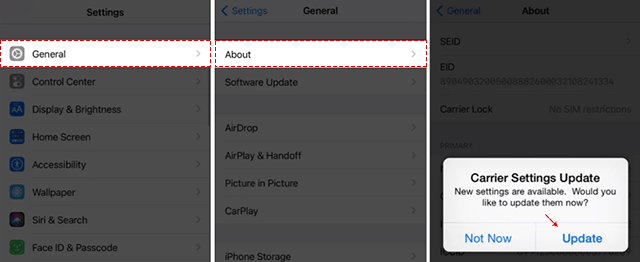
Если вы вставляете новую SIM-карту в свой iPhone, вам необходимо загрузить настройки оператора для нового оператора.
6. Проверьте наличие обновлений программного обеспечения.
Если проблема iPhone «Нет обслуживания» еще не решена, это вполне может быть связано с ошибкой программного обеспечения. В этом случае обновление программного обеспечения – правильный путь.
Перейдите в Настройки> Общие> Обновление ПО. Если возможно, нажмите на загрузку и установите последнюю версию iOS. Если будет предложено, введите свой пароль.
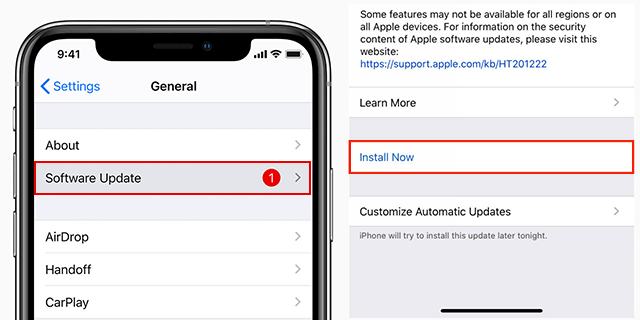
7. Ремонт iPhone с помощью iSumsoft iOS Refixer.
Если все вышеперечисленные методы не помогли исправить ошибку iPhone No Service, это решение должно быть вашим лучшим выбором. iSumsoft iOS Refixer – это профессиональный инструмент для восстановления системы iOS. Он может исправить десятки неисправностей iPhone, вызванных системными проблемами iOS, независимо от того, столкнулись ли вы с отсутствием обслуживания, зависанием iPhone в режиме восстановления, синим / белым / черным экраном или любой другой проблемой, это можно исправить всего несколькими щелчками мыши.
Шаг 1: Загрузите и установите iSumsoft iOS Refixer на свой компьютер.
Шаг 2: Подключите устройство к компьютеру и запустите программу.
Шаг 3: Щелкните Стандартный режим.
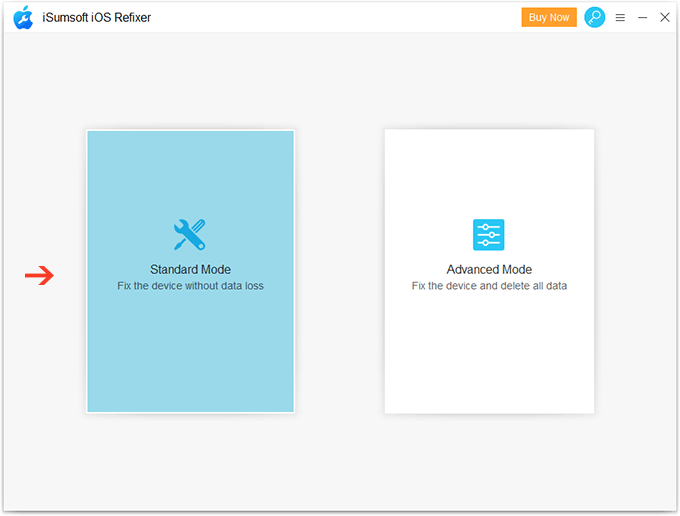
Шаг 4: На следующей странице нажмите «Пуск», чтобы продолжить.
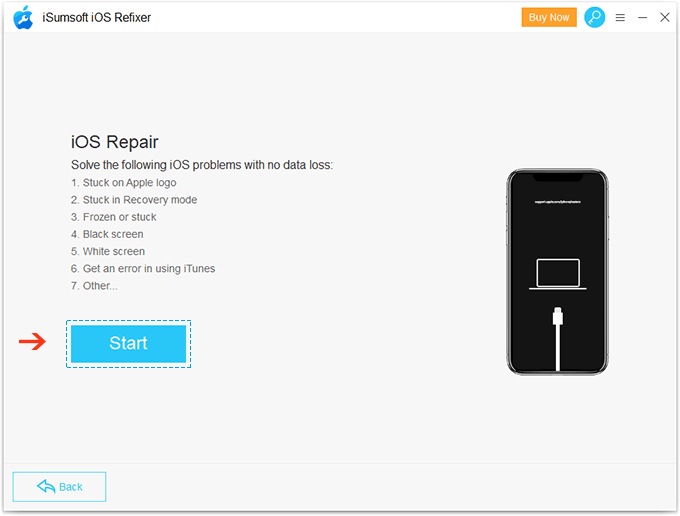
Шаг 5. Оставьте iPhone подключенным и нажмите «Далее», чтобы программа распознала ваш iPhone.
Шаг 6: Нажмите «Загрузить», чтобы загрузить пакет прошивки, необходимый для исправления iPhone. Загрузка начнется автоматически и завершится через несколько минут.
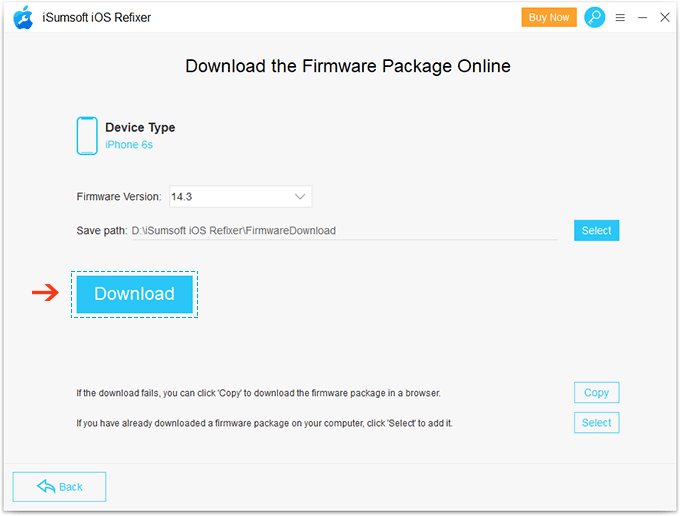
Шаг 7: Нажмите «Восстановить», чтобы начать восстановление системы iOS. Затем дождитесь завершения ремонта. Это займет несколько минут. Держите iPhone подключенным и не выходите из программного обеспечения.

Шаг 8: Когда появится сообщение «Восстановите iPhone успешно», ваш iPhone нормально запустится через несколько секунд. Удачно избавился от черного экрана с прялкой. Тогда вы сможете без проблем попасть в свой iPhone.
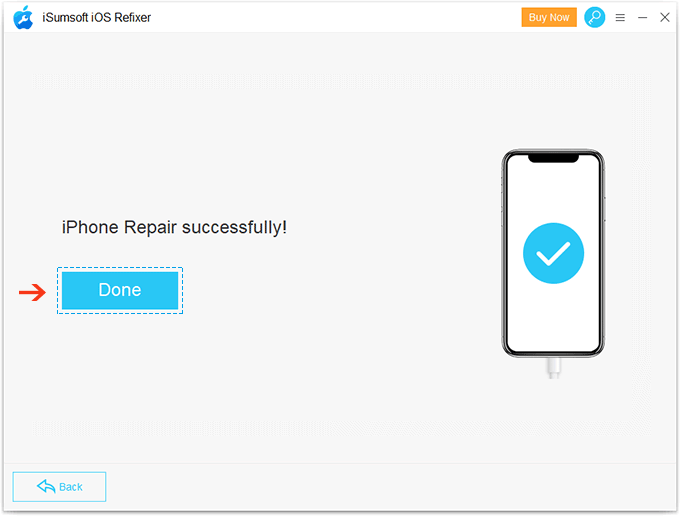
Если стандартная модель не может исправить вашу iOS, стоит попробовать расширенный режим. Этот режим разработан с использованием более передовых технологий и может помочь устранить практически все сбои iPhone, вызванные системными проблемами iOS, но он удалит все данные на iPhone.